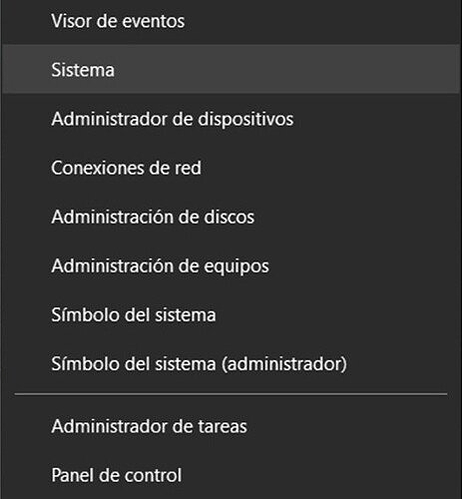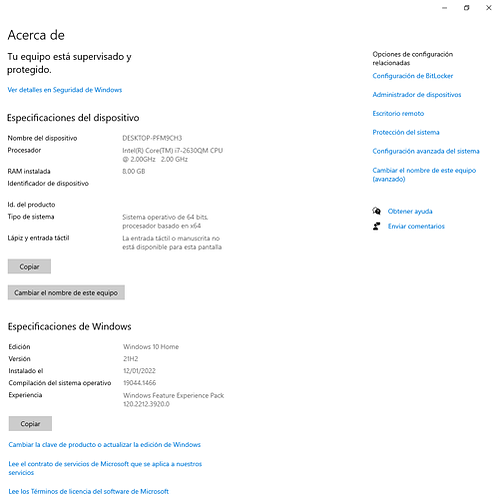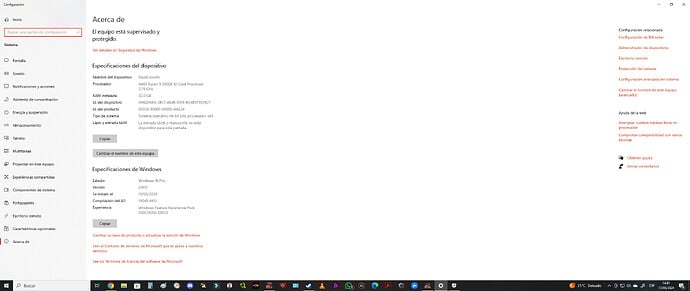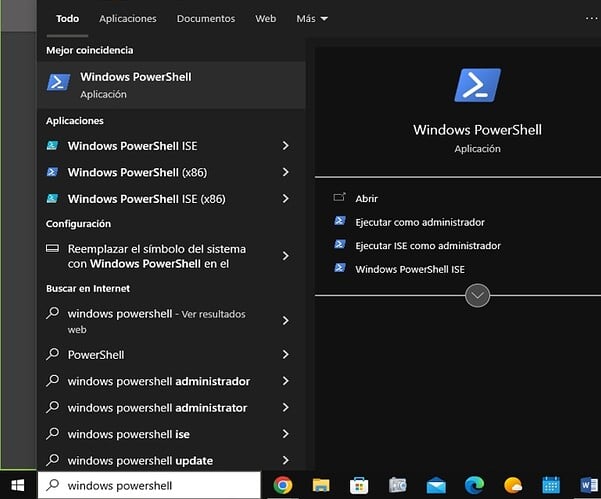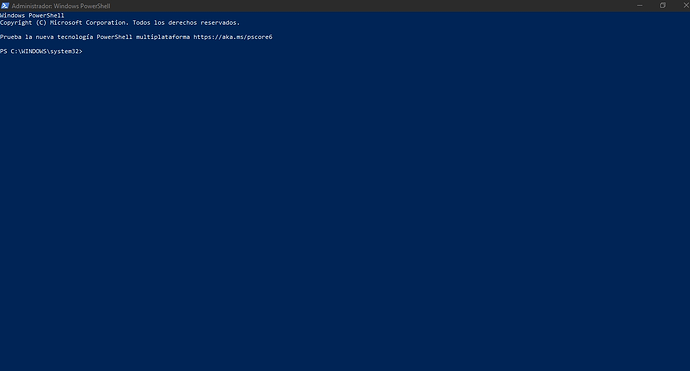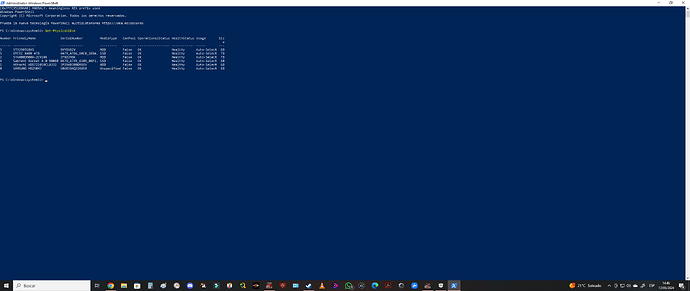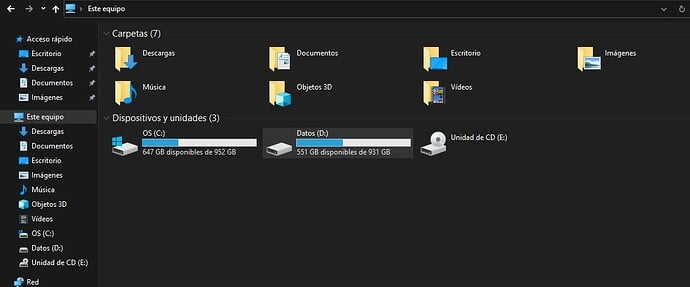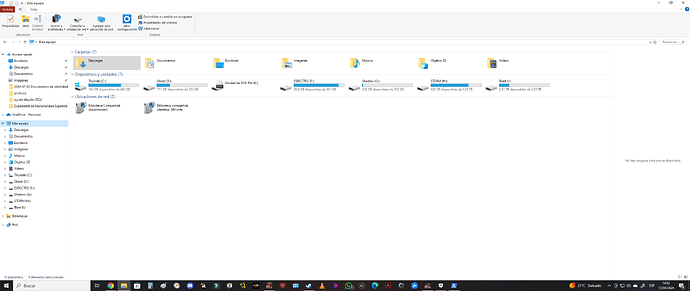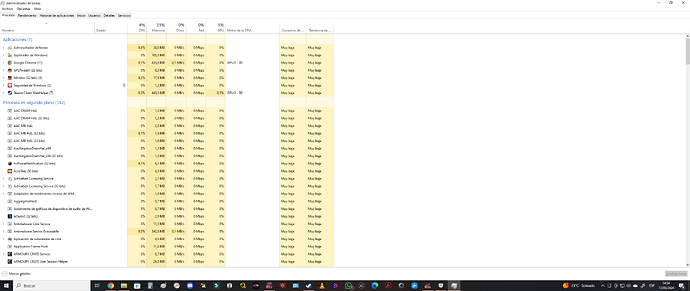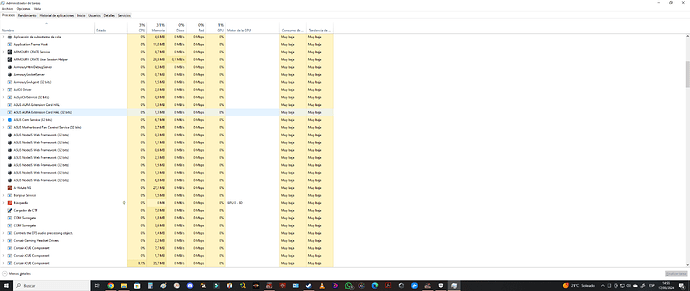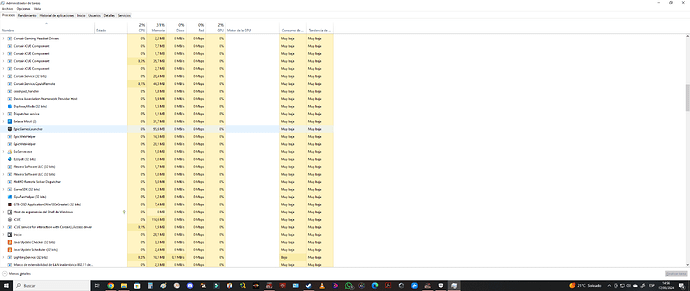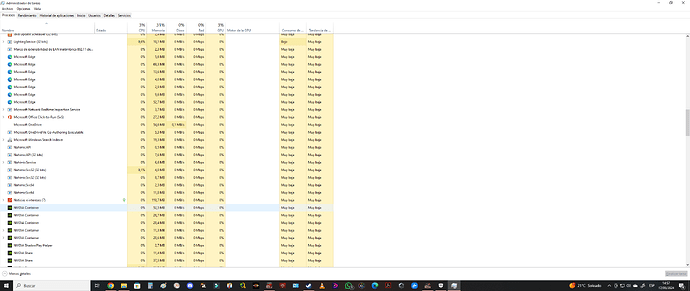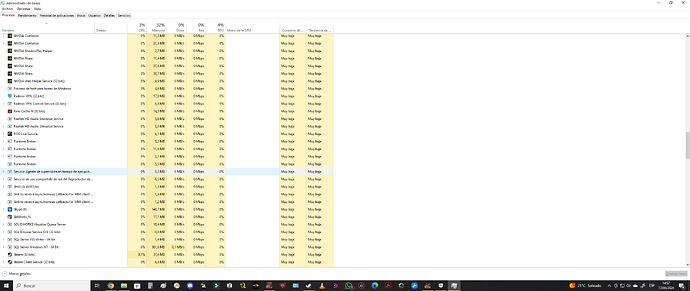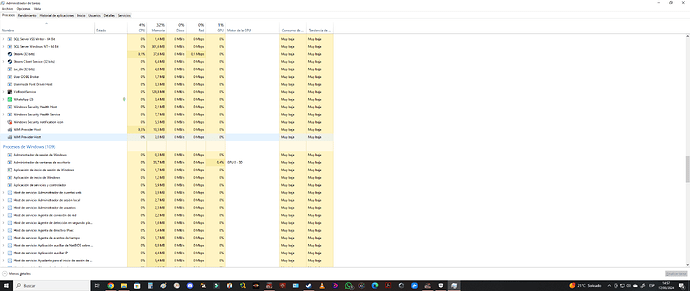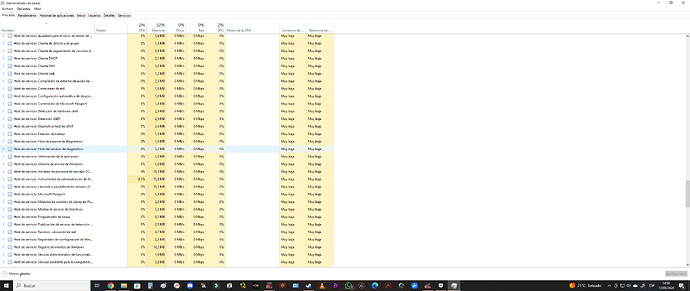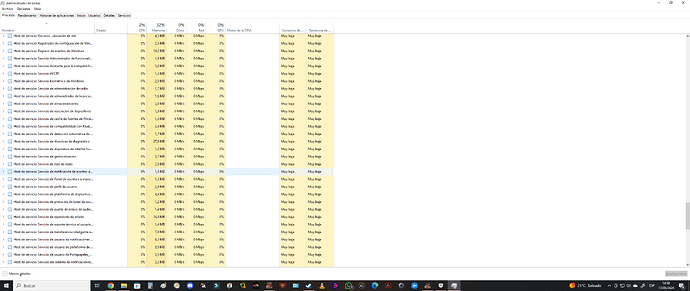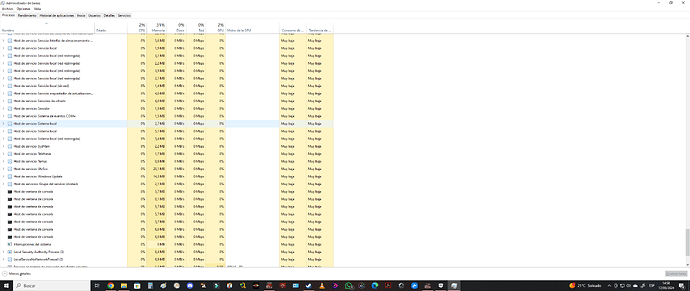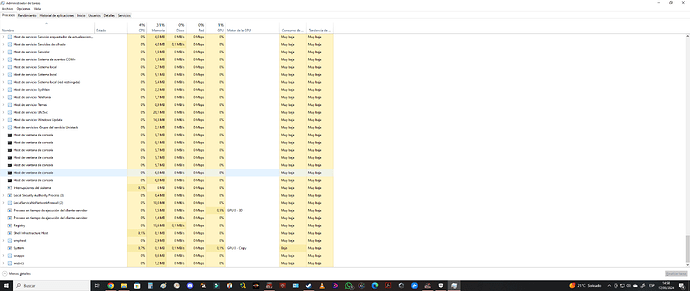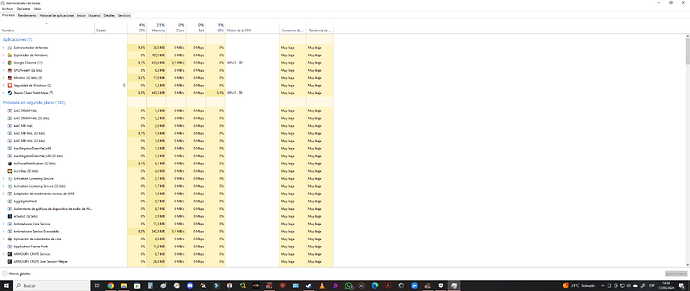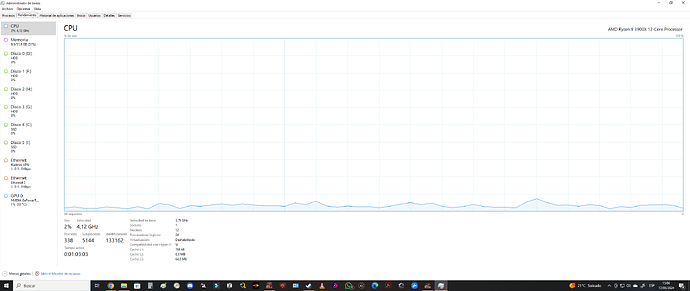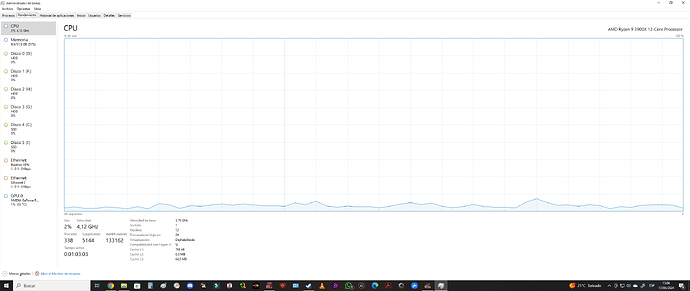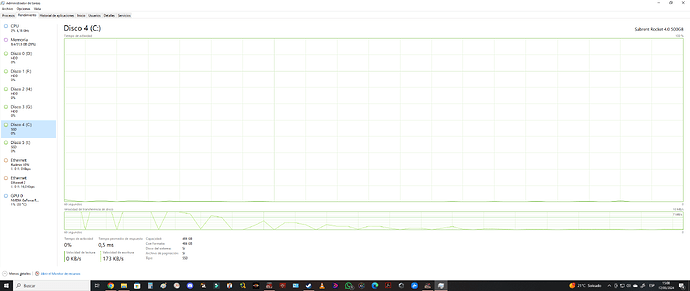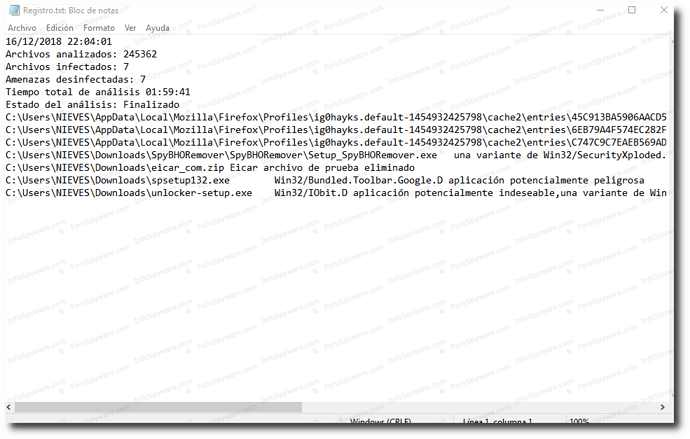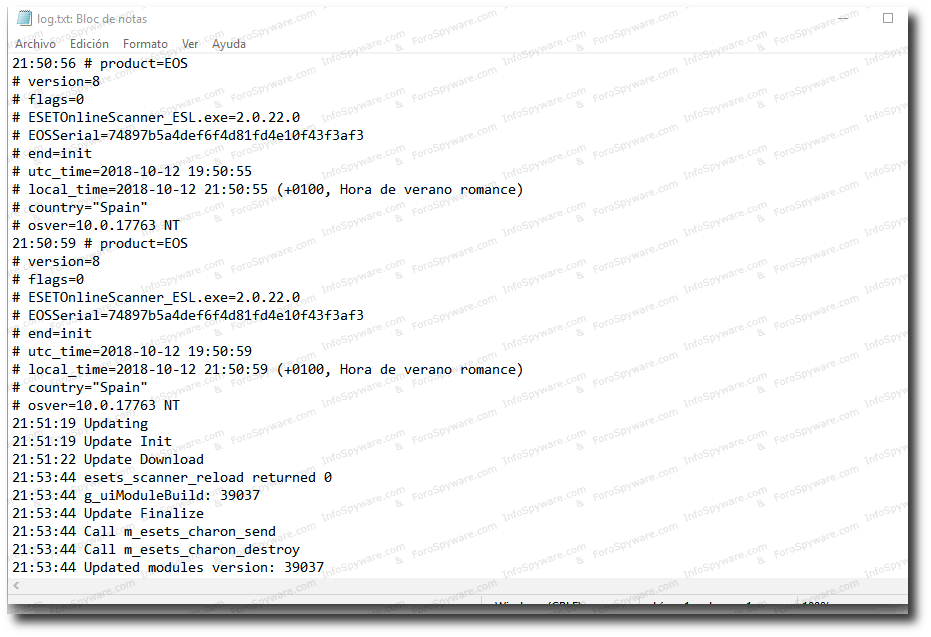Hola, ayer noté que repentinamente que mis programas se comenzaron a cerrar solos, me encontraba jugando un juego que se llama League of Legends y un jugador comenzó a hacer cosas raras y decir cosas, luego nos amenazo con hacer algo y repentinamente se cerró el juego, después de eso noté que todos mis programas no se abren, se cierran solos excepto google crome, pero el explorer, facebook, incluso intenté instalar Malawarebyte y no puedo, se cierra solo
Buenas @Cristian_cat voy a intentar ayudarte pero antes necesito que me respondas a algunas preguntas:
![]() @Cristian_cat: ¿Se ha descargado e instalado usted algún programa no fiable en su ordendor?
@Cristian_cat: ¿Se ha descargado e instalado usted algún programa no fiable en su ordendor?
![]() @Cristian_cat: ¿Le ha realizado usted un proceso de analisis con su suite de sguridad Antivirus de su ordenador? ¿Dispone usted de los informes que le ha generado la Suite de Seguridad Antivirus de su ordenador?
@Cristian_cat: ¿Le ha realizado usted un proceso de analisis con su suite de sguridad Antivirus de su ordenador? ¿Dispone usted de los informes que le ha generado la Suite de Seguridad Antivirus de su ordenador?

Para poder enviarme el Informe y/o Reporte correctamente que le solicite a partir de ahora en este tema realice usted los siguientes pasos que le indico a continuación:

Como se muestra en el siguiente EJEMPLO:

Quedo a la espera de su respuesta!
No, no he descargado nada anormal, ni he realizado ningun analisis con antivirus, ayer todo funcionaba bien hasta que se cerro el juego de league of legend despues de lo sucedido ningun programa abre, todos se cierran excepto el google crome.
No me deja abrir el antivirus, ni el eset online todo se cierra solo.
Insistiré para ver si me deja desde alguna ruta abrie el antivirus
![]()
@Cristian_cat no se preocupe usted, será revisado y solucionado lo que usted me comenta en este apartado.
@Cristian_cat se va a proceder a realizar una serie de comprobaciones para poder solucionarle el problema que presenta su ordenador y para ello, realice usted lo siguiente que se le indica a continuación:
Ahora, @Cristian_cat, realice usted los siguentes procedimientos que le indico a continuación:
![]() Hacer clic derecho sobre el botón de Inicio (
Hacer clic derecho sobre el botón de Inicio (![]() ) (Dicho botón se encuentra en la parte posterior izquierda).
) (Dicho botón se encuentra en la parte posterior izquierda).
![]() Seleccionar la opción Sistema. (Tal y como se refleja en la imagen siguiente):
Seleccionar la opción Sistema. (Tal y como se refleja en la imagen siguiente):
![]() Aparecerá una pantalla similar a esta:
Aparecerá una pantalla similar a esta:
Maximice usted la pantalla y mándeme una Captura completa de todo lo que sale en toda la pantalla incluida si sale alguna notificación adicional y/o ventana adicional que te pueda salir al realizar dicho procedimiento que le he mencionado y envíemelo.
Quedo a la espera de su respuesta!
Ahora, @Cristian_cat, realice usted los siguientes pasos que le indico a continuación:
![]() Un clic en botón de Inicio (
Un clic en botón de Inicio (![]() ) y en la Barra de Búsqueda escriba usted lo siguiente:
) y en la Barra de Búsqueda escriba usted lo siguiente: ![]() .
.
![]() Aparecerá una pantalla similar a esta:
Aparecerá una pantalla similar a esta:
![]() De la lista de opciones que aparece en la pantalla anterior en la parte que pone:
De la lista de opciones que aparece en la pantalla anterior en la parte que pone:
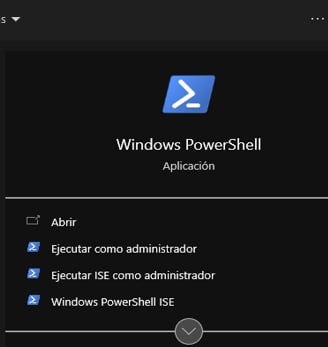
![]() De la lista de opciones que aparece en la pantalla anterior, busque y Un clic en donde pone:
De la lista de opciones que aparece en la pantalla anterior, busque y Un clic en donde pone: ![]() tal como se muestra en la pantalla anterior.
tal como se muestra en la pantalla anterior.
![]() Acepte la notificación que le aparezca a usted.
Acepte la notificación que le aparezca a usted.
![]() Aparecerá la siguiente pantalla que se refleja a continuación:
Aparecerá la siguiente pantalla que se refleja a continuación:
![]() En dicha pantalla anterior que se le muestra clic en: ´´Copiar´´ y ´´Pegar´´ el siguiente comando:
En dicha pantalla anterior que se le muestra clic en: ´´Copiar´´ y ´´Pegar´´ el siguiente comando:
Get-PhysicalDisk
![]() Pulse usted la tecla: Enter
Pulse usted la tecla: Enter
Maximice usted la pantalla y me manda usted una Captura de Pantalla con todo lo que se refleje.
Quedo a la espera de su respuesta!
Ahora @Cristian_cat, realice usted los siguientes pasos:
![]() Diríjase usted a la siguiente ubicación en su ordenador:
Diríjase usted a la siguiente ubicación en su ordenador:
Maximice usted la pantalla y mándeme una Captura completa con todo lo que se refleje!
Quedo a la espera de su respuesta!
@Cristian_cat, ahora realice usted los siguentes pasos que le indico a continuación:
![]() Haga clic en el: botón de Inicio: (
Haga clic en el: botón de Inicio: (![]() )
)
![]() Escriba usted el siguiente parámetro que se refleja a continuación:
Escriba usted el siguiente parámetro que se refleja a continuación:
taskmgr.exe
![]() pulse la tecla: Enter y acepte todo lo que le sale en la pantalla.
pulse la tecla: Enter y acepte todo lo que le sale en la pantalla.
Maximice usted la pantalla y mandeme una ó varias Capturas de Pantalla de todo lo que se refleja!
Quedo a la espera de su respuesta!
Ahora, @Cristian_cat, realice usted los siguientes pasos que se le indican a continuación:
![]() En esta pantalla en la que se encuentra usted:
En esta pantalla en la que se encuentra usted:
![]() En la parte superior busque y un clic en la pestaña que pone:
En la parte superior busque y un clic en la pestaña que pone: ![]()
Maximice usted la pantalla y me manda una ó varias Capturas de Pantalla de todo lo que se refleje.
Quedo a la espera de su respuesta!
Ahora, @Cristian_cat, realice usted los siguientes pasos que le indico a continuación:
![]() En esta pantalla en la que se encuentra usted:
En esta pantalla en la que se encuentra usted:
![]() Un clic en la pestaña que pone:
Un clic en la pestaña que pone:
![]() tal como se refleja en la pantalla anterior.
tal como se refleja en la pantalla anterior.
Maximice la pantalla y mándeme una ó varias Captura de Pantalla con todo lo que se refleje
Quedo a la espera de su respuesta!
Como observacion me deja abrir un programa que se llama Rkill, antes lo use hace unos mese para una desinfeccion, junto con el Malawre bytes pero el MB no abre, se cierra
@Cristian_cat no se preocupe usted que el problema que me comenta en este tema será solucionado.
@Cristian_cat , ahora realice usted a continuación los siguientes pasos que le indico a continuación:
Por favor, descarga todo el software de los enlaces que pongo/de sus respectivos manuales.
Ahora ejecutarás una serie de herramientas respetando el orden los pasos con todos los programas cerrados incluidos los navegadores.
Inicia de nuevo el equipo desde el Modo Seguro – con funciones de Red, de Windows. Si no funcionasen los métodos que se explican en el anterior post, prueba estos otros. Más concretamente, primero el 3 (Seleccionando Red en lugar de Mínimo) y si no el 2 (también Red).
Ahora realice todos los procedimientos que le he indicado en: Modo Seguro con Funciones de Red como le he indicado previamente en las indicaciones que le he dado y realice los siguientes pasos que le dejo a continuación:
Ahora, @Cristian_cat, realice usted los siguientes pasos que le indico acontinuación y realice lo siguiente:
IMPORTANTE:
![]() PASALE CADA PROGRAMA POR SEPARADO Y HASTA QUE NO* ACABE EL PRIMER PROGRAMA DE ANALIZAR POR COMPLETO, SIGUIENDO LAS INDICACIONES DADAS Y SU MANUAL QUE LE DEJO JUNTO AL PROGRAMA, NO LE PASES EL SIGUIENTE Y ASÍ CON EL RESTO DE PROGRAMA.
PASALE CADA PROGRAMA POR SEPARADO Y HASTA QUE NO* ACABE EL PRIMER PROGRAMA DE ANALIZAR POR COMPLETO, SIGUIENDO LAS INDICACIONES DADAS Y SU MANUAL QUE LE DEJO JUNTO AL PROGRAMA, NO LE PASES EL SIGUIENTE Y ASÍ CON EL RESTO DE PROGRAMA.
![]() QUE SU ORDENADOR NO SE PONGA EN ESTADO DE SUSPENSIÓN DURANTE TODO EL PROCESO DE ANALISIS QUE SE LE VAN A REALIZAR CON LOS DIFERENTES PROGRAMAS QUE SE LE INDIQUEN EN ESTE TEMA, ES DECIR, QUE SU ORDENADOR NO SE APAGUE LA PANTALLA YA QUE PODRÍA INTERFERIR EN EL PROCESO DE ANALISIS Y NO ELIMINARSE CORRECTAMENTE LAS INFECCIONES Y VIRUS QUE ENCUENTRE.
QUE SU ORDENADOR NO SE PONGA EN ESTADO DE SUSPENSIÓN DURANTE TODO EL PROCESO DE ANALISIS QUE SE LE VAN A REALIZAR CON LOS DIFERENTES PROGRAMAS QUE SE LE INDIQUEN EN ESTE TEMA, ES DECIR, QUE SU ORDENADOR NO SE APAGUE LA PANTALLA YA QUE PODRÍA INTERFERIR EN EL PROCESO DE ANALISIS Y NO ELIMINARSE CORRECTAMENTE LAS INFECCIONES Y VIRUS QUE ENCUENTRE.
![]() SI ALGÚN PROGRAMA DE LOS QUE SE LE INDIQUEN EN ESTE TEMA LE PIDE REINICIAR PROCEDES! PERO SÓLO SI SE LO SOLICITA DICHO PROGRAMA.
SI ALGÚN PROGRAMA DE LOS QUE SE LE INDIQUEN EN ESTE TEMA LE PIDE REINICIAR PROCEDES! PERO SÓLO SI SE LO SOLICITA DICHO PROGRAMA.
Una vez aclarado todo esto, @Cristian_cat realice lo siguiente:
![]() EN BUSCA / ELIMINACIÓN DE MALWARE
EN BUSCA / ELIMINACIÓN DE MALWARE
(Mantén conectados todos tus dispositivos externos que tengas como: USBs, discos duros externos, etc)
Por favor, descarga todo el software de los enlaces que pongo/de sus respectivos manuales.
Ahora ejecutarás una serie de herramientas respetando el orden los pasos con todos los programas cerrados incluidos los navegadores.
Conectas todos tus dispositivos externos (todos los discos duros externos que tengas, así como todas las USB que tengas y discos duros externos si también tienes.
Realiza los pasos que te pongo a continuación, sin cambiar el orden y síguelos al pie de la letra:
![]() Descarga, Instala, y ejecuta: RKill. Aquí le dejo la Url de Descarga del: RKill, para que sepa cómo descargar e instalar el programa correctamente: Clic aquí: RKill. Aquí le dejo su Manual del: RKill, para que sepa cómo utilizar el programa y configurarlo correctamente: Manual del: RKill: Siga los siguientes pasos del Manual del: RKill que se le indican a continuación:
Descarga, Instala, y ejecuta: RKill. Aquí le dejo la Url de Descarga del: RKill, para que sepa cómo descargar e instalar el programa correctamente: Clic aquí: RKill. Aquí le dejo su Manual del: RKill, para que sepa cómo utilizar el programa y configurarlo correctamente: Manual del: RKill: Siga los siguientes pasos del Manual del: RKill que se le indican a continuación:
![]() Haga doble clic en el programa: Rkill para detener la ejecución de programas maliciosos:
Haga doble clic en el programa: Rkill para detener la ejecución de programas maliciosos:
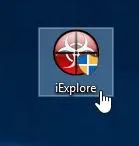
![]() RKill ahora comenzará a trabajar en segundo plano, tenga paciencia mientras esto busca procesos maliciosos e intenta ponerles fin:
RKill ahora comenzará a trabajar en segundo plano, tenga paciencia mientras esto busca procesos maliciosos e intenta ponerles fin:
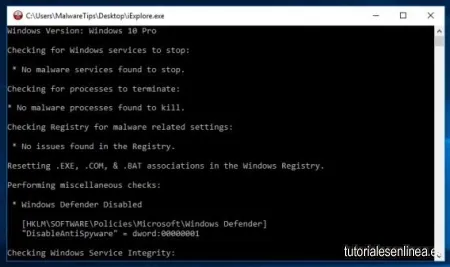
![]() Cuando la herramienta Rkill haya completado su tarea, generará un registro. No reinicie su computadora después de ejecutar RKill ya que los programas maliciosos comenzarán de nuevo:
Cuando la herramienta Rkill haya completado su tarea, generará un registro. No reinicie su computadora después de ejecutar RKill ya que los programas maliciosos comenzarán de nuevo:
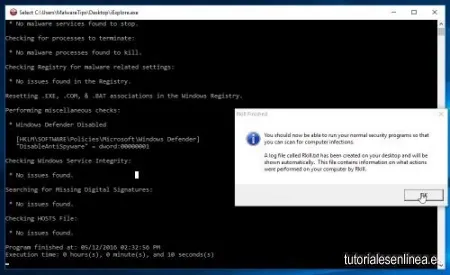
Ahora, @Cristian_cat realice usted los siguientes pasos:
![]() (Mantén conectados todos tus dispositivos externos que tengas como: USBs, discos duros externos, etc)
(Mantén conectados todos tus dispositivos externos que tengas como: USBs, discos duros externos, etc)
Por favor, descarga todo el software de los enlaces que pongo/de sus respectivos manuales.
Ahora ejecutarás una serie de herramientas respetando el orden los pasos con todos los programas cerrados incluidos los navegadores.
Conectas todos tus dispositivos externos (todos los discos duros externos que tengas, así como todas las USB que tengas y discos duros externos si también tienes.
Ahora, @Cristian_cat realice usted estos pasos que le indico a continuación:
![]() IMPORTANTE:
IMPORTANTE: ![]()
![]() SIGA LAS INDICACIONES QUE SE LE INDIQUEN EN ESTE TEMA JUNTO CON EL MANUAL QUE LE HE DEJADO JUNTO AL PROGRAMA .
SIGA LAS INDICACIONES QUE SE LE INDIQUEN EN ESTE TEMA JUNTO CON EL MANUAL QUE LE HE DEJADO JUNTO AL PROGRAMA .
![]() QUE SU ORDENADOR NO SE PONGA EN ESTADO DE SUSPENSIÓN DURANTE TODO EL PROCESO DE ANALISIS QUE SE LE VAN A REALIZAR CON LOS DIFERENTES PROGRAMAS QUE SE LE INDIQUEN EN ESTE TEMA, ES DECIR, QUE SU ORDENADOR NO SE APAGUE LA PANTALLA YA QUE PODRÍA INTERFERIR EN EL PROCESO DE ANALISIS Y NO ELIMINARSE CORRECTAMENTE LAS INFECCIONES Y VIRUS QUE ENCUENTRE.
QUE SU ORDENADOR NO SE PONGA EN ESTADO DE SUSPENSIÓN DURANTE TODO EL PROCESO DE ANALISIS QUE SE LE VAN A REALIZAR CON LOS DIFERENTES PROGRAMAS QUE SE LE INDIQUEN EN ESTE TEMA, ES DECIR, QUE SU ORDENADOR NO SE APAGUE LA PANTALLA YA QUE PODRÍA INTERFERIR EN EL PROCESO DE ANALISIS Y NO ELIMINARSE CORRECTAMENTE LAS INFECCIONES Y VIRUS QUE ENCUENTRE.
![]() SI ALGÚN PROGRAMA DE LOS QUE SE LE DIGA EN ESTE TEMA YA LOS TUVIERA INSTALADO EN SU ORDENADOR, NO HACE FALTA QUE LO INSTALE DE NUEVO, SIMPLEMENTE SIGA SU MANUAL* QUE SE LE DEJA JUNTO AL PROGRAMA.
SI ALGÚN PROGRAMA DE LOS QUE SE LE DIGA EN ESTE TEMA YA LOS TUVIERA INSTALADO EN SU ORDENADOR, NO HACE FALTA QUE LO INSTALE DE NUEVO, SIMPLEMENTE SIGA SU MANUAL* QUE SE LE DEJA JUNTO AL PROGRAMA.
![]() SI DICHO PROGRAMA LE PIDE REINICIAR PROCEDES! PERO SÓLO SI SE LO SOLICITA DICHO PROGRAMA.
SI DICHO PROGRAMA LE PIDE REINICIAR PROCEDES! PERO SÓLO SI SE LO SOLICITA DICHO PROGRAMA.
Ahora, @Cristian_cat, Realice los siguientes pasos:
![]() Descarga, Instala, y ejecuta: Eset Online Scaner. Aquí le dejo la Url de Descarga del: Eset Online Scaner, para que sepa cómo descargar e instalar el programa correctamente: Clic aquí: Eset Online Scaner. Es MUY IMPORTANTE que usted siga el: Manual que le dejo a continuación: Aquí le dejo su Manual del: Eset Online Scaner, para que sepa cómo utilizar el programa y configurarlo correctamente: Clic aquí: Manual de Eset Online Scaner. (IMPORTANTE: Elimine TODO lo que encuentre! y NO restaure NADA).
Descarga, Instala, y ejecuta: Eset Online Scaner. Aquí le dejo la Url de Descarga del: Eset Online Scaner, para que sepa cómo descargar e instalar el programa correctamente: Clic aquí: Eset Online Scaner. Es MUY IMPORTANTE que usted siga el: Manual que le dejo a continuación: Aquí le dejo su Manual del: Eset Online Scaner, para que sepa cómo utilizar el programa y configurarlo correctamente: Clic aquí: Manual de Eset Online Scaner. (IMPORTANTE: Elimine TODO lo que encuentre! y NO restaure NADA).
![]() MUY IMPORTANTE
MUY IMPORTANTE ![]()
Finalizado el dicho programa completamente envíeme usted SOLO una Captura de Pantalla reflejando TODAS las infecciones y virus QUE REFLEJE que haya eliminado el dicho programa.
Para acceder al informe , deberá buscar el mismo guardado con anterioridad según el manual, el cual sera similar al siguiente:
Una copia del log, también puede ser localizada en la siguiente ubicación tal como se muestra en la imagen:
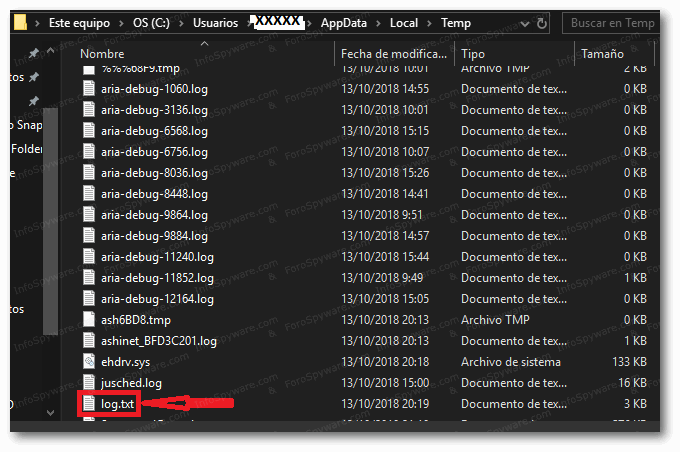
Este Equipo\Disco C\Usuarios\ Tu Nombre de Usuario\AppData\Local\Temp\ Log.txt
Para poder ver esa ubicación, debe Mostrar archivos ocultos
Abriremos el log, que sera similar a este:
Lo copiaremos y pegaremos entero en este tema.
Quedo a la espera de su respuesta!
Rkill ejecutado en modo seguro con funciones de red, eset online abrió y actualmente en ejecucion segun el manual indicado. Pronto colocaré las capturas Muchas gracias Chicloi
![]()
Perfecto @Cristian_cat, cuando termine el proceso completo del dicho programa: Eset Online Scanner me colocas las Capturas que te he solicitado en este tema y me mandas también el Informe que haya generado la dicha Suite de Seguridad: Eset Online Scaner de la siguinte manera que le indico a continuación:
Para acceder al Informe , deberá buscar el mismo guardado con anterioridad según el manual, el cual sera similar al siguiente:
Una copia del log, también puede ser localizada en la siguiente ubicación tal como se muestra en la imagen:
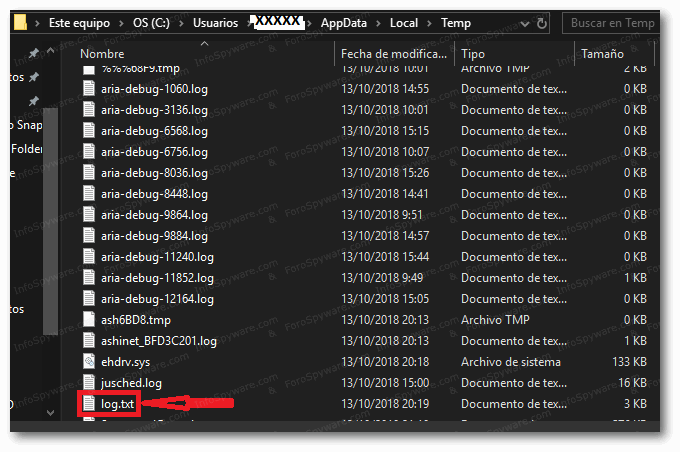
Este Equipo\Disco C\Usuarios\ Tu Nombre de Usuario\AppData\Local\Temp\ Log.txt
Para poder ver esa ubicación, debe Mostrar archivos ocultos
Abriremos el log, que sera similar a este:
Lo copiaremos y pegaremos entero en este tema.
Quedo a la espera de su respuesta!
Rkill 2.9.1 by Lawrence Abrams (Grinler)
http://www.bleepingcomputer.com/
Copyright 2008-2024 BleepingComputer.com
More Information about Rkill can be found at this link:
http://www.bleepingcomputer.com/forums/topic308364.html
Program started at: 05/17/2024 03:39:57 PM in x64 mode. (Safe Mode)
Windows Version: Windows 10 Pro
Checking for Windows services to stop:
* No malware services found to stop.
Checking for processes to terminate:
* No malware processes found to kill.
Checking Registry for malware related settings:
* No issues found in the Registry.
Resetting .EXE, .COM, & .BAT associations in the Windows Registry.
Performing miscellaneous checks:
* Windows Firewall Disabled
[HKLM\SYSTEM\CurrentControlSet\Services\SharedAccess\Parameters\FirewallPolicy\StandardProfile]
"EnableFirewall" = dword:00000000
Searching for Missing Digital Signatures:
* No issues found.
Checking HOSTS File:
* HOSTS file entries found:
127.0.0.1 platform.wondershare.com
Program finished at: 05/17/2024 03:40:40 PM
Execution time: 0 hours(s), 0 minute(s), and 43 seconds(s)